So überprüfen Sie die MAC-Adresse der Netzwerkkarte
Im heutigen digitalen Zeitalter ist die Netzwerkkonnektivität zu einem integralen Bestandteil unseres täglichen Lebens und unserer Arbeit geworden. Unabhängig davon, ob es sich um ein Heimnetzwerk oder ein Unternehmensnetzwerk handelt, ist das Verständnis der MAC-Adresse (Media Access Control Address) des Geräts für die Netzwerkverwaltung, Geräteidentifizierung und Sicherheitskonfiguration von entscheidender Bedeutung. In diesem Artikel wird detailliert beschrieben, wie Sie die MAC-Adresse der Netzwerkkarte ermitteln und strukturierte Daten bereitstellen, damit Leser die Methode schnell beherrschen können.
Was ist eine MAC-Adresse?
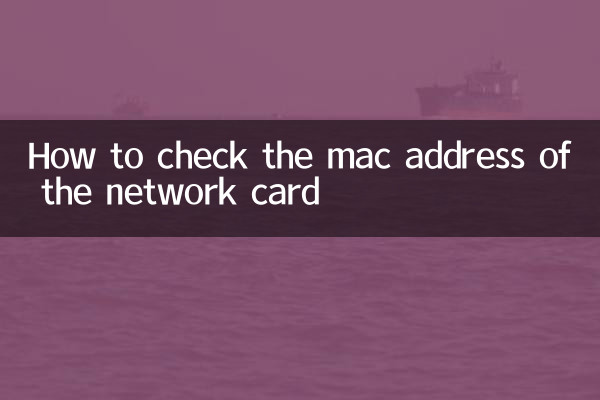
Die MAC-Adresse ist eine eindeutige Kennung, die der Netzwerkschnittstellenkarte vom Hersteller der Netzwerkausrüstung zugewiesen wird. Es besteht aus einer 48-Bit-Binärzahl, die normalerweise als 12 Hexadezimalzeichen dargestellt wird, zum Beispiel:00:1A:2B:3C:4D:5E. MAC-Adressen werden verwendet, um Geräte innerhalb eines lokalen Netzwerks (LAN) zu identifizieren und sicherzustellen, dass Datenpakete korrekt an das vorgesehene Gerät übermittelt werden.
Warum nach einer MAC-Adresse suchen?
Häufige Gründe für die Suche nach einer MAC-Adresse sind:
-Netzwerkmanagement: Identifiziert Geräte, die mit dem Netzwerk verbunden sind.
-Sicherheitskonfiguration: Steuern Sie den Gerätezugriff durch MAC-Adressfilterung.
-Fehlerbehebung: Netzwerkverbindungsprobleme lösen.
-Gerätebindung: Binden Sie eine IP-Adresse an eine bestimmte MAC-Adresse.
Wie finde ich die MAC-Adresse einer Netzwerkkarte?
So finden Sie Ihre MAC-Adresse in verschiedenen Betriebssystemen:
| Betriebssystem | Schritte |
|---|---|
| Windows | 1. Öffnen Sie die Eingabeaufforderung (drücken Sie Win+R, geben Sie cmd ein). 2. Geben Sie den Befehl ein:ipconfig /all. 3. Suchen Sie die „Physical Address“ oder „Physical Address“, also die MAC-Adresse. |
| macOS | 1. Öffnen Sie Terminal (in Anwendungen > Dienstprogramme). 2. Geben Sie den Befehl ein:ifconfig. 3. Suchen Sie das Feld „ether“ unter „en0“ oder „en1“, bei dem es sich um die MAC-Adresse handelt. |
| Linux | 1. Öffnen Sie ein Terminal. 2. Geben Sie den Befehl ein:ifconfigoderIP-Link anzeigen. 3. Suchen Sie das Feld „ether“ oder „link/ether“, bei dem es sich um die MAC-Adresse handelt. |
| Android | 1. Öffnen Sie „Einstellungen“ > „Über das Telefon“ > „Status“. 2. Suchen Sie nach „Wi-Fi MAC-Adresse“ oder „Ethernet MAC-Adresse“. |
| iOS | 1. Öffnen Sie „Einstellungen“ > „Allgemein“ > „Über diesen Mac“. 2. Suchen Sie die „Wi-Fi-Adresse“, also die MAC-Adresse. |
FAQ
| Frage | Antwort |
|---|---|
| Kann die MAC-Adresse geändert werden? | Ja, es ist möglich, die MAC-Adresse vorübergehend per Software zu ändern (MAC-Adress-Spoofing genannt), die Hardware-MAC-Adresse kann jedoch nicht geändert werden. |
| Wird die MAC-Adresse wiederholt? | Theoretisch ist jede MAC-Adresse eindeutig, in einigen Fällen kann es jedoch zu Duplikaten kommen (z. B. bei virtuellen Maschinen oder geklonten Geräten). |
| Was ist der Unterschied zwischen MAC-Adresse und IP-Adresse? | Die MAC-Adresse ist eine physikalische Adresse und wird für die LAN-Kommunikation verwendet; Die IP-Adresse ist eine logische Adresse und wird für die Internetkommunikation verwendet. |
Zusammenfassung
Das Ermitteln der MAC-Adresse einer Netzwerkkarte ist eine einfache, aber wichtige Fähigkeit, die sowohl normale Benutzer als auch Netzwerkadministratoren beherrschen müssen. Mithilfe der in diesem Artikel bereitgestellten strukturierten Daten und Methoden können Leser MAC-Adressen in verschiedenen Geräten und Betriebssystemen schnell finden. Sollten während des Betriebs Probleme auftreten, empfiehlt es sich, die offizielle Dokumentation des Geräteherstellers zu Rate zu ziehen oder professionellen technischen Support in Anspruch zu nehmen.
Ich hoffe, dieser Artikel hilft Ihnen! Wenn Sie weitere Fragen zur Netzwerktechnik haben, können Sie diese gerne besprechen.
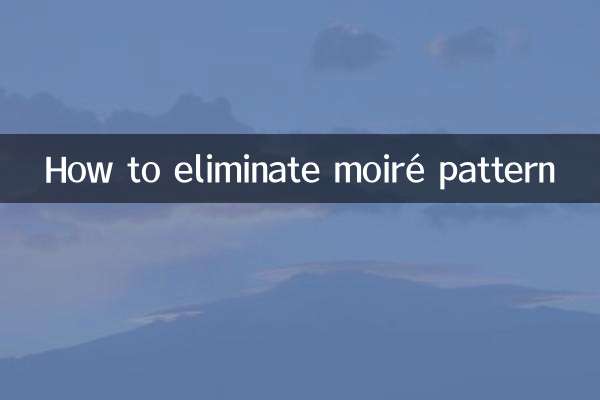
Überprüfen Sie die Details

Überprüfen Sie die Details